ビジネスパーソンなら誰でもパワポでプレゼンする機会が少なからずあると思います。
どうせならカッコイイ資料でプレゼンしたいんだけど、統一されたデザインでおしゃれにまとめるのはなかなか難しいよ~って人も多いんじゃないでしょうか。
そんなすべてのビジネスパーソンのために、ココナラでパワポのテンプレートファイルをリリースしました!
リンクはこちら↓
この記事では、テンプレートを使うメリットと、販売中のテンプレートの中身を一部紹介します。
4,000円の初期投資は必要ですが、一度買ってしまえば一生あなたのパワポに関する仕事量を大幅に削減してくれるアイテムです。
めちゃくちゃオススメなのでぜひ見てみて下さい!
パワポのテンプレートとは
パワポのテンプレートと聞いて「そんなの使ったことないよ!」って方も多いかと思うので、簡単にどんなものかを説明しておきます。
テンプレートとは、「スライドマスター」機能によって、画像やテキストを入れる領域(=プレースホルダー)があらかじめデザインされたレイアウトのことです。
スライドマスター画面へは、リボンの「表示」タブから遷移することができます。

すると、下のような見慣れない画面が出てくると思います。
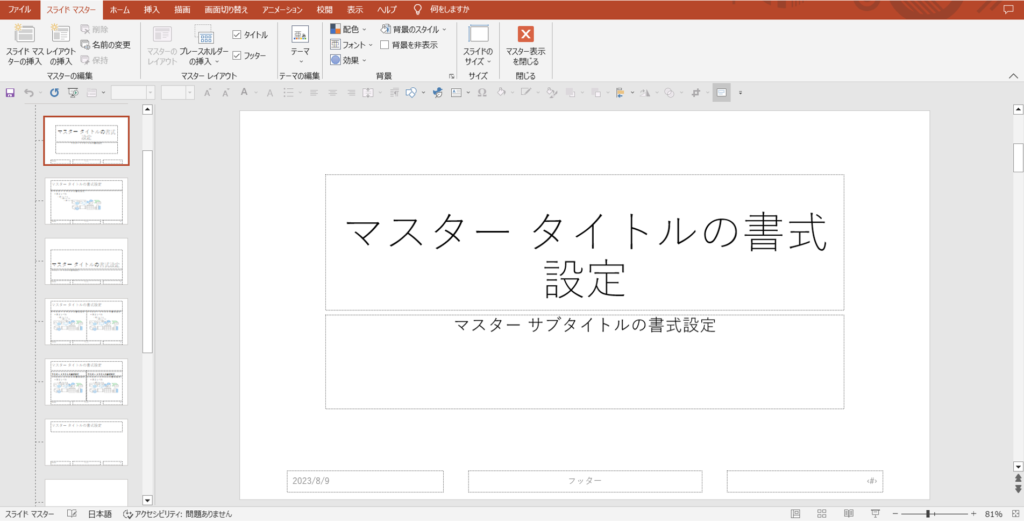
これが、いわゆるテンプレートというやつです。
テキストボックスが配置されているように見えますが、これはテキスト用のプレースホルダーと呼ばれるオブジェクトであり、通常のテキストボックスとは異なります。
通常のスライド編集画面で、スライドマスターでデザインしたレイアウトを呼び出すことができるのですが、その時にプレースホルダーはテキストなどを入れる場所をあらかじめ定義した空のボックスとして機能します。
まあ簡単に言うと、ベースとなるデザインを定義しておける超便利機能といった感じです。
このスライドマスターはユーザーが自由に編集することもできます。
好きな位置にプレースホルダーを配置したり、背景やあしらいをデザインしたりして、オリジナルのレイアウトを作成することが可能です。
上記ココナラのサービスでは、このスライドマスターのレイアウトを100種類デザインしたPowerPointファイルを提供しています。
テンプレートの使い方
ホームリボンの「新しいスライド」を選択すると、下の画像のようなレイアウト一覧が出てきます。
内容に合ったレイアウトを選択してスライドを追加しましょう。
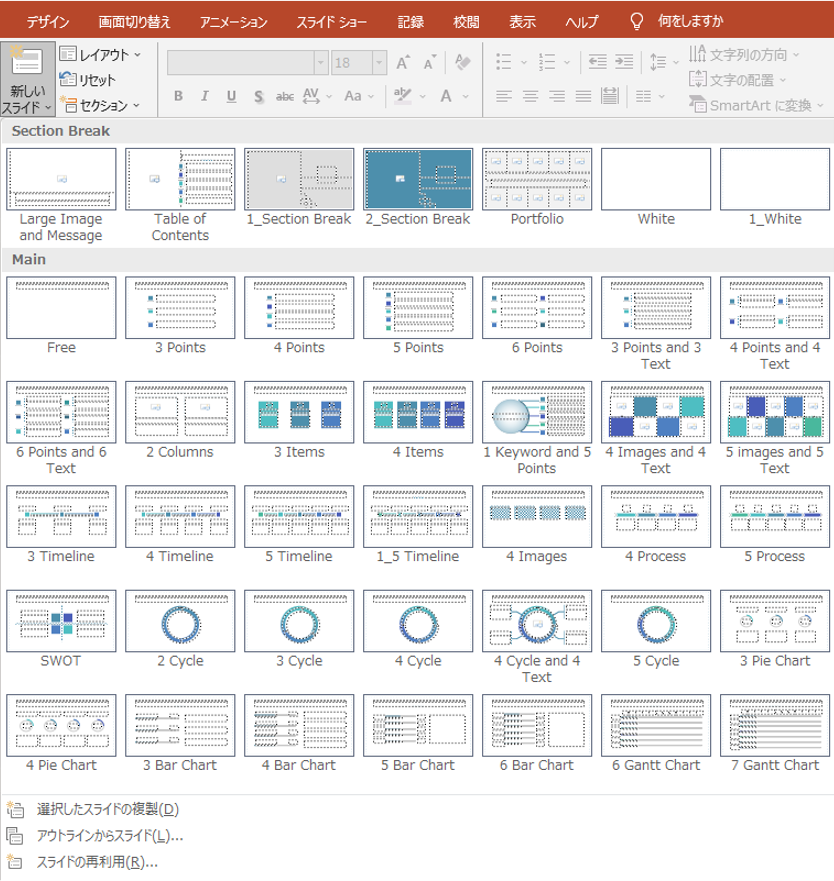
ブランクのレイアウトには、あらかじめ画像用プレースホルダーやテキスト用プレースホルダーなどが配置されています。
画像用プレースホルダーの上に画像ファイルをドラッグ&ドロップしたり、テキスト用プレースホルダーにテキストを入力することで、めちゃくちゃ簡単にオシャレなスライドが作れちゃいます!
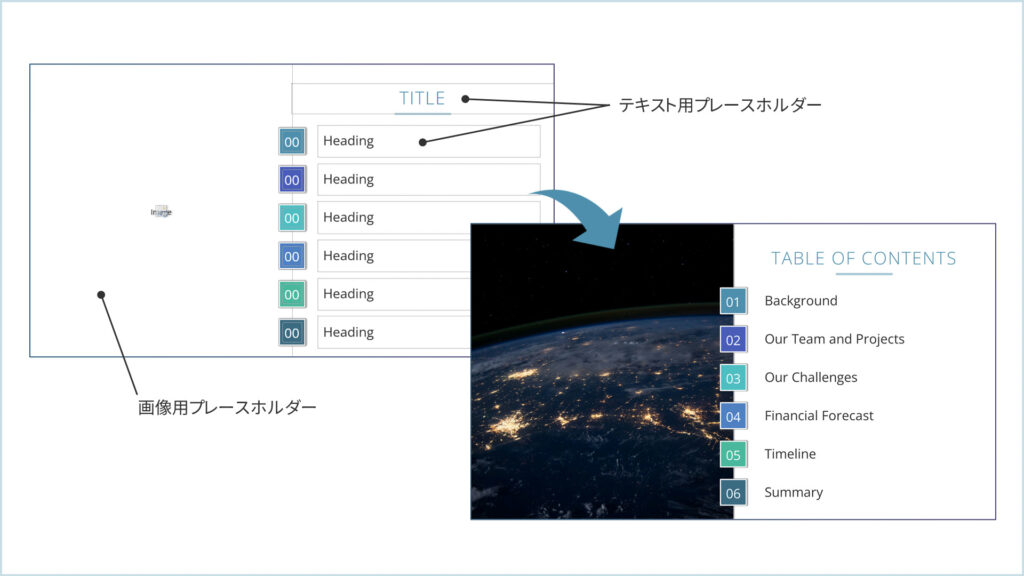
ぜひテンプレートを入手して、この手軽さを体感してほしいです!
サンプル公開
ここからは、テンプレートを使って作れるスライドのサンプルをいくつか紹介します。
タイトル
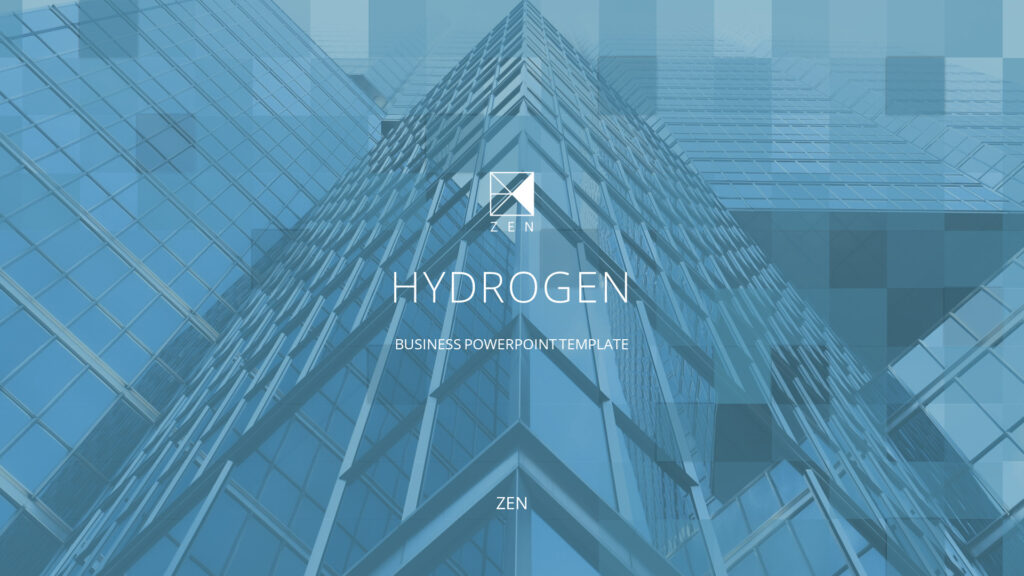
目次
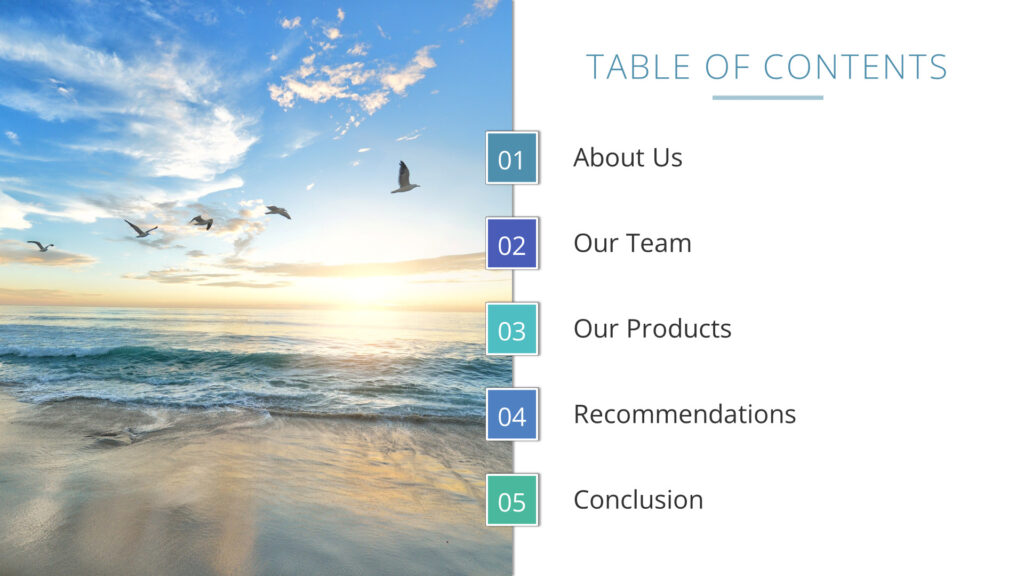
セクションブレイク

自己紹介
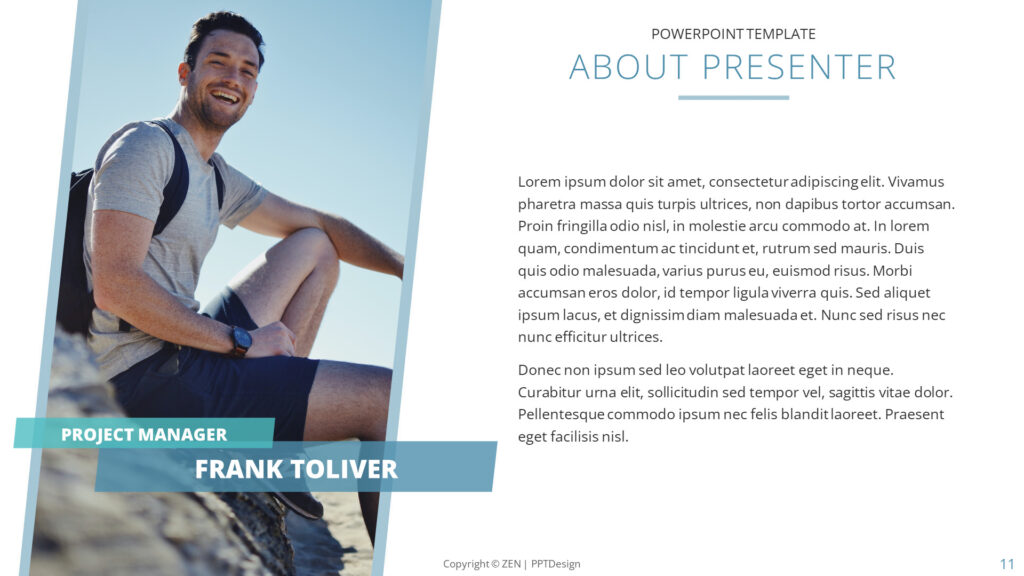
ポートフォリオ
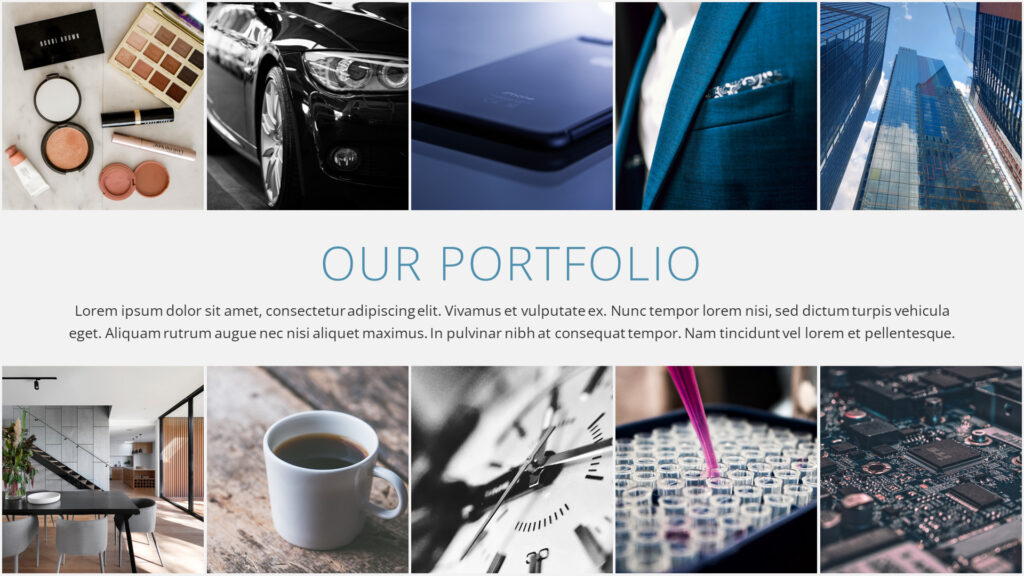

箇条書き
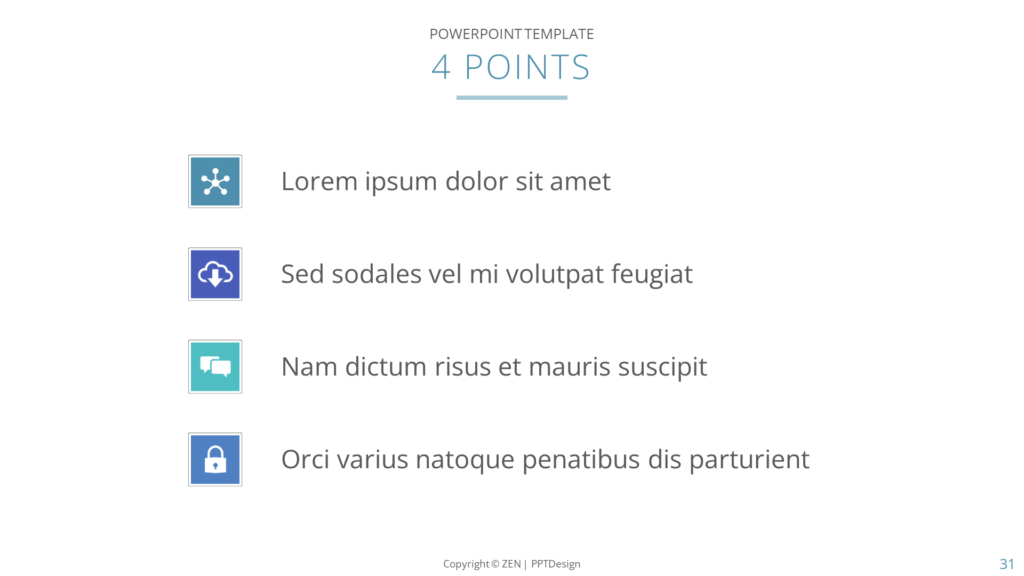
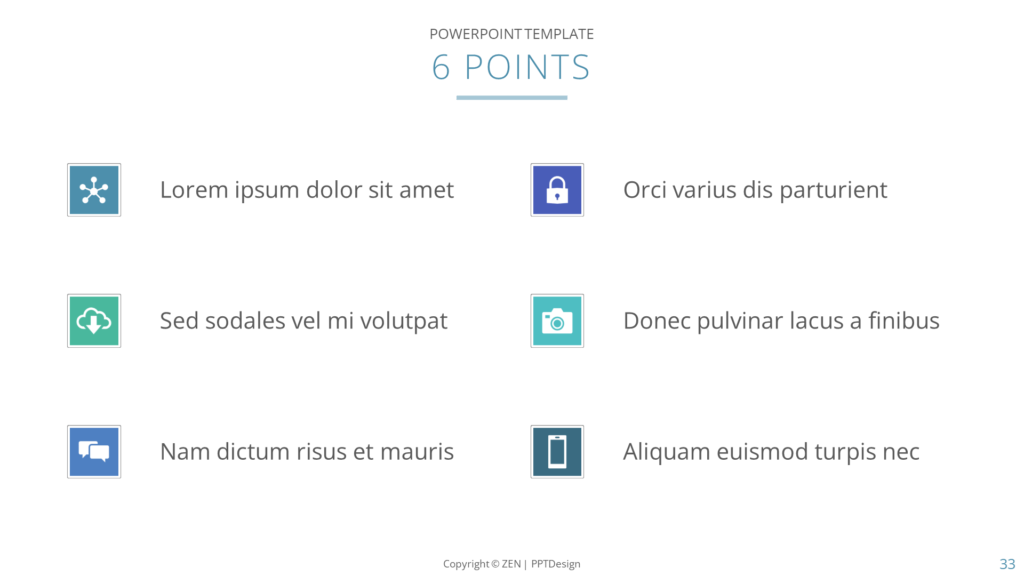
タイムライン
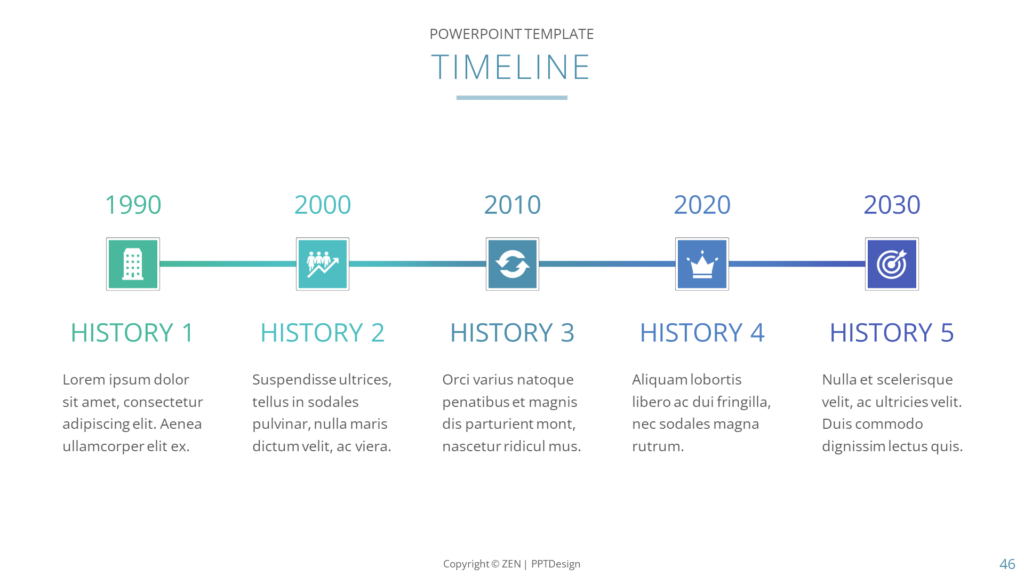
プロセス
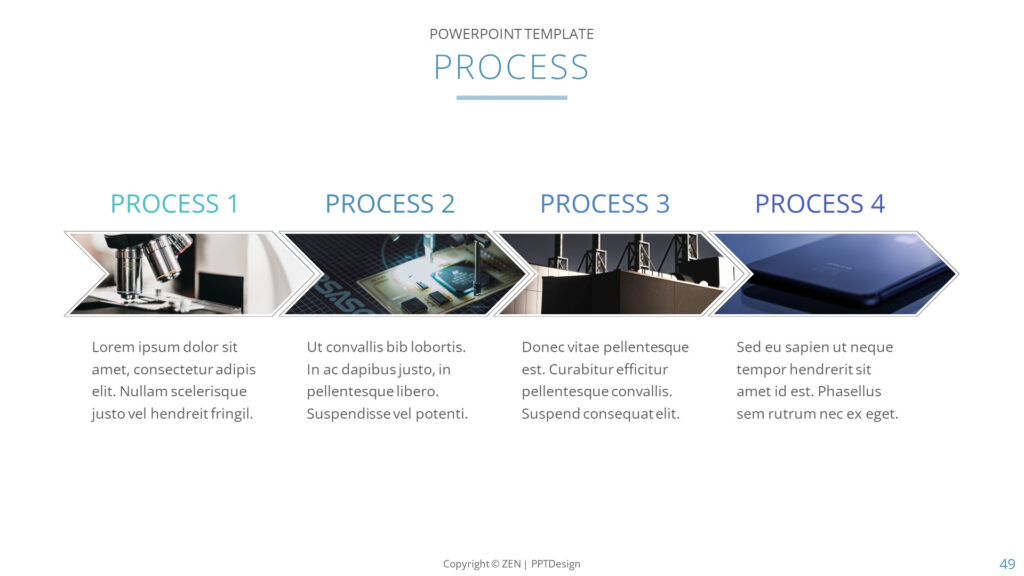
サイクル
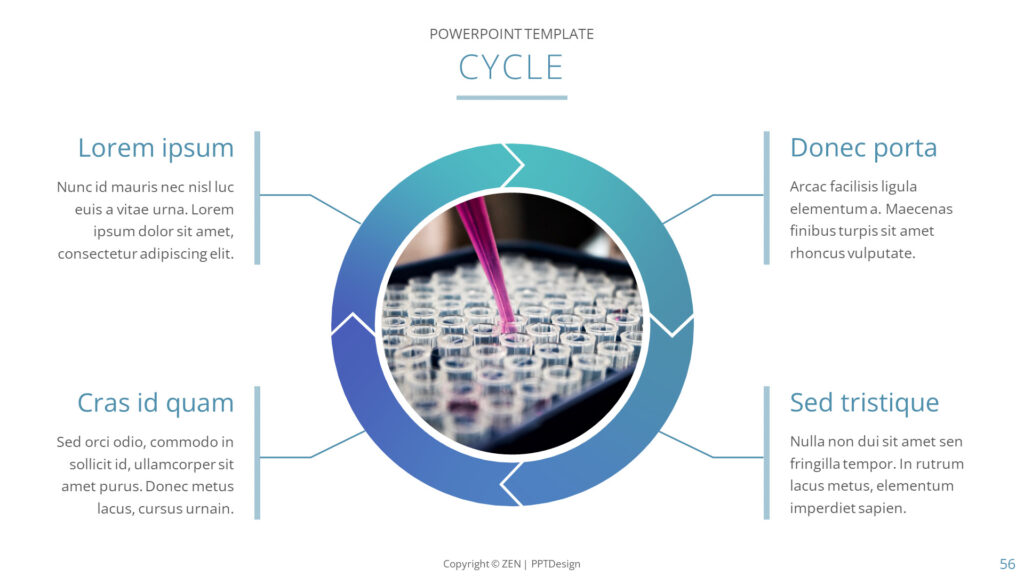
グラフ
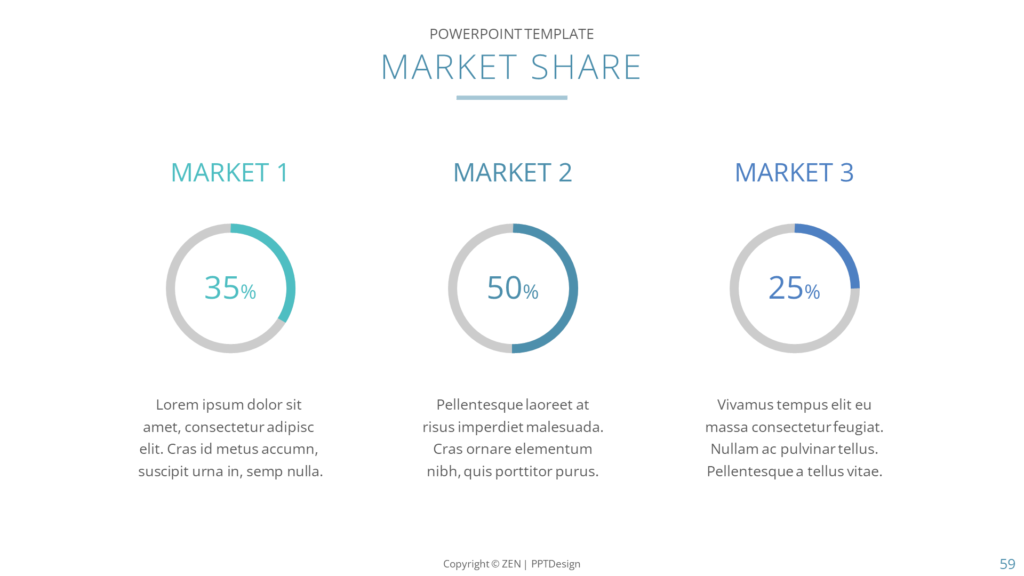
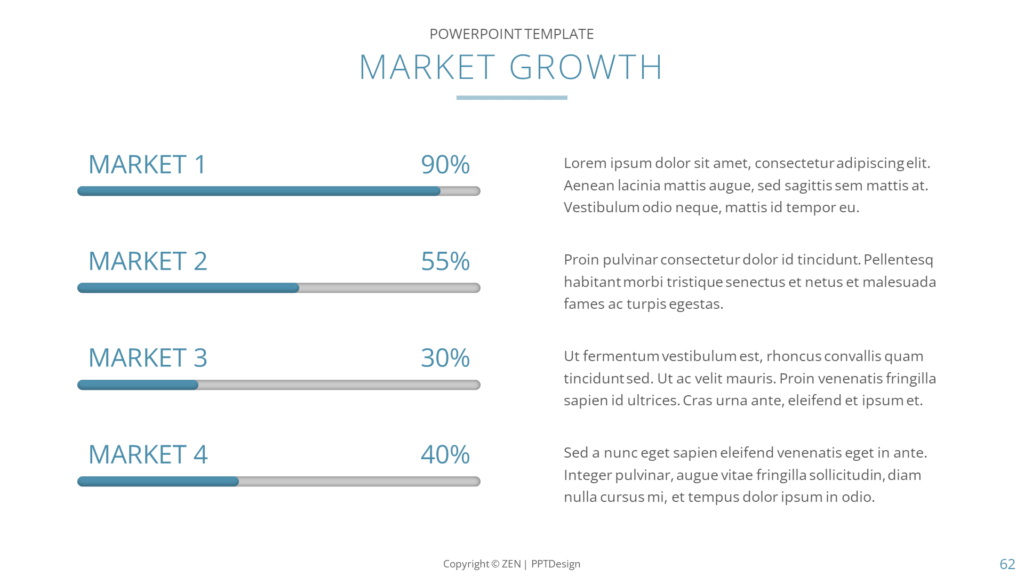
ガントチャート
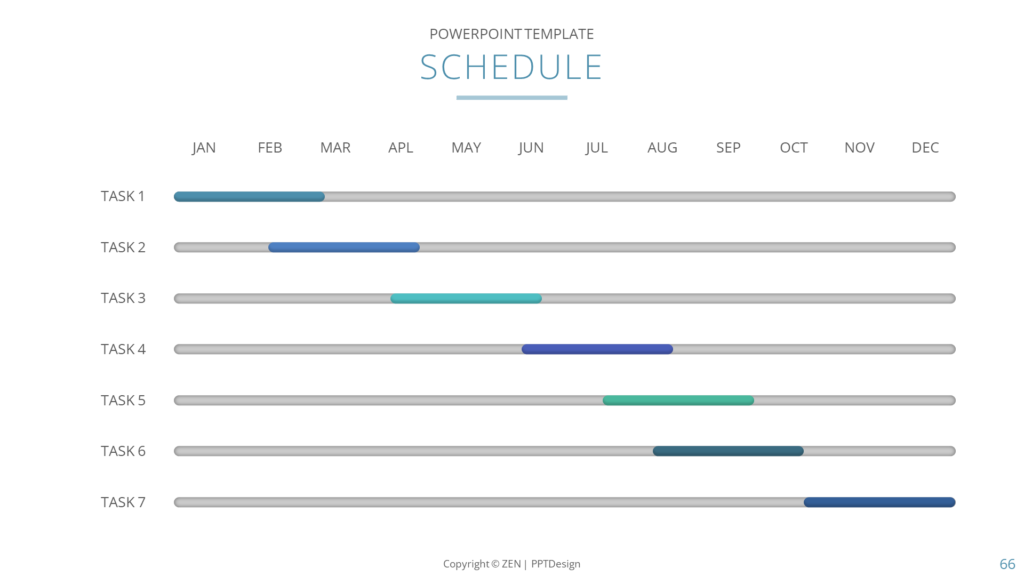
モバイルモックアップ
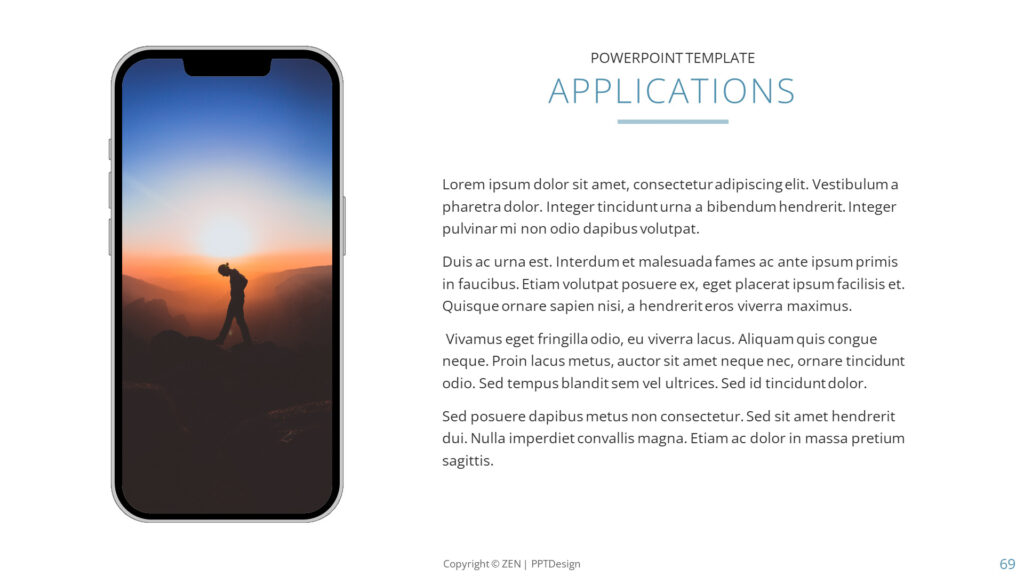

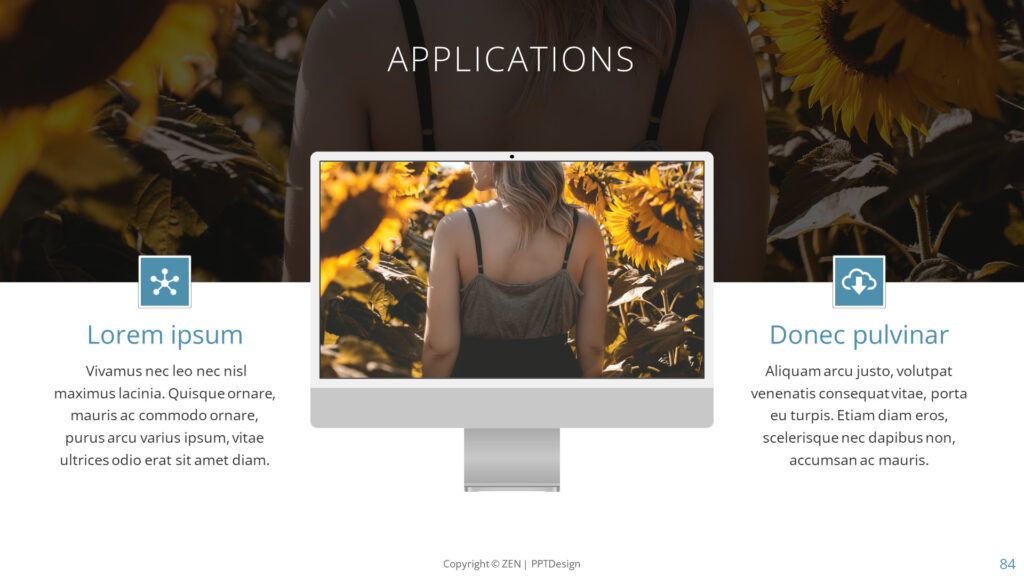
ストラテジー
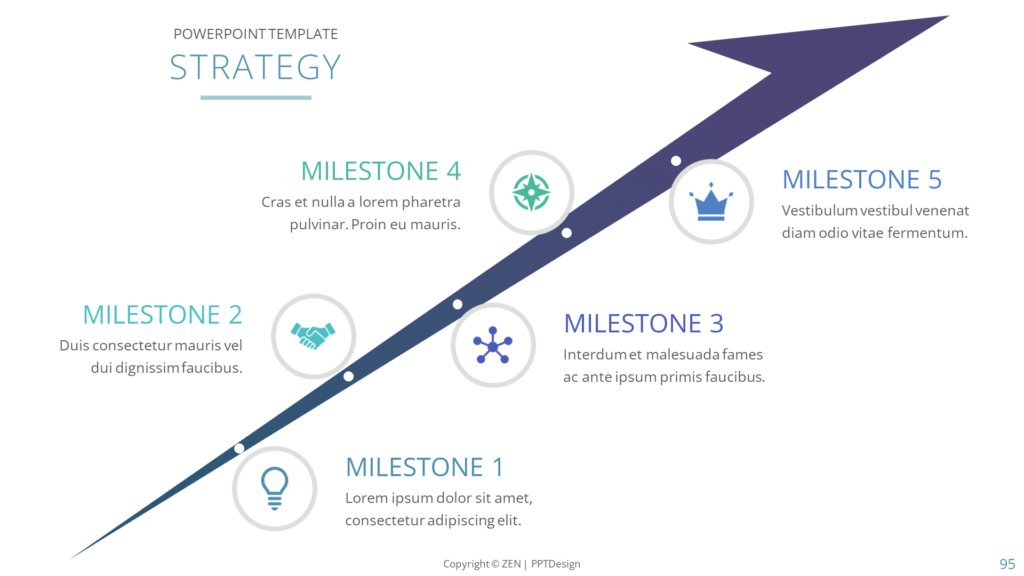
ロードマップ
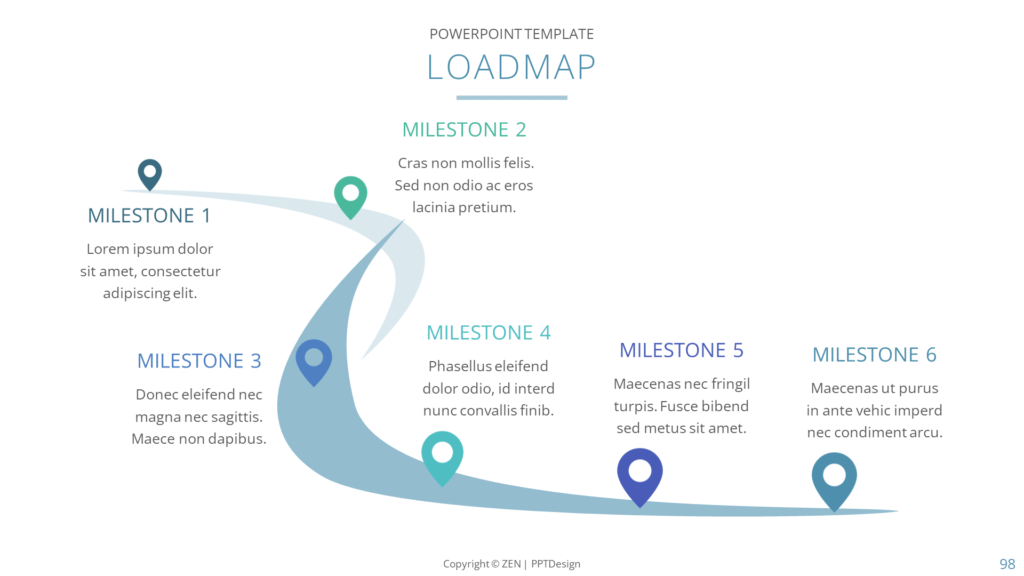
さいごに
これらのスライド、本当に驚くほど簡単に作ることができます。
PowerPointで悩んでいるビジネスパーソンはぜひ使ってみて下さい!
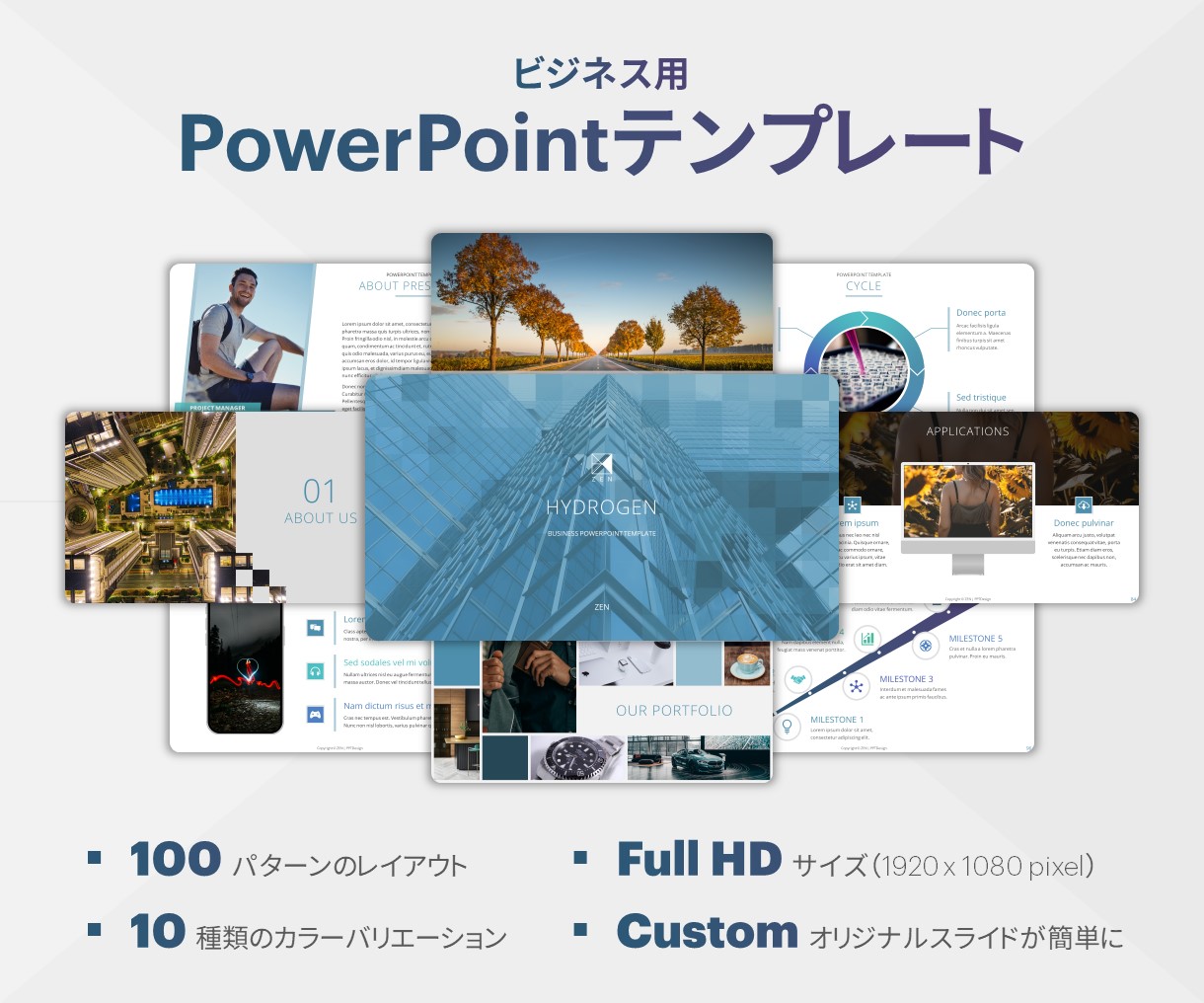

コメント